投稿日:2025年9月27日
今回は「地球イルミネーションをキラキラさせて動かす表現」を作ってみます。
これまで、Solar Textures や Video Copilot ORB などの素材を静止画として活用してきました。
どれも素晴らしい素材ですが、これだけでは動画作品としては 少し物足りないと感じることもありました。
そこで今回は、光が揺らいだりきらめいたりする粒子表現を地球の夜景に重ねて、よりリアルで魅力的な演出を加えてみます。
以前、NASAのエアロゾルの動画を使用し、動く雲をテクスチャーにしたことがあります。
©️ NASA’s Scientific Visualization Studio
今回はイルミネーションをキラキラさせてみたいと思います。
地球の作り方は以前の記事を参考にしてください。
以下、手順です。
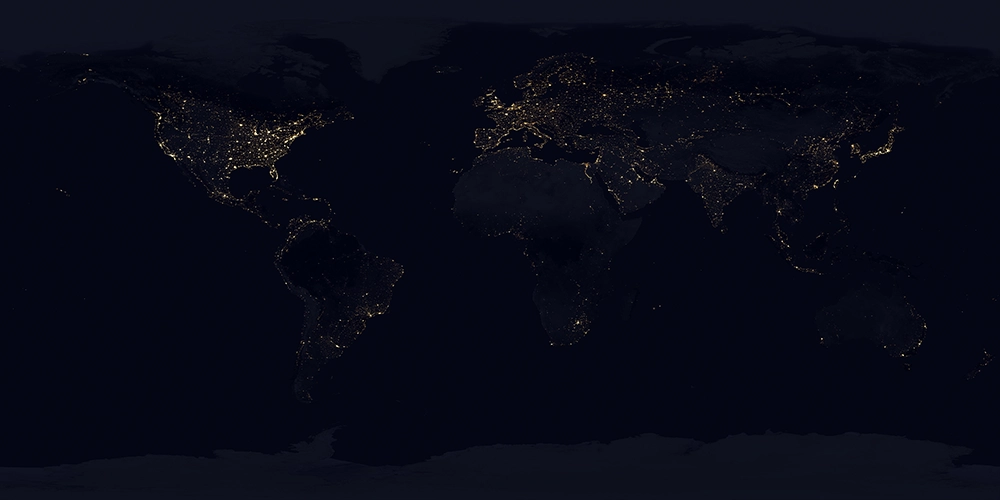
▲キラキラ光るイルミネーションはAfter Effects標準のエフェクト「CC Particle World」で作ります。
「CC Particle World」で作ったキラキラエフェクトをマスクするためSolor Texturesの夜景マップ を下図のようにコントラストを高くしてマスク版をします。
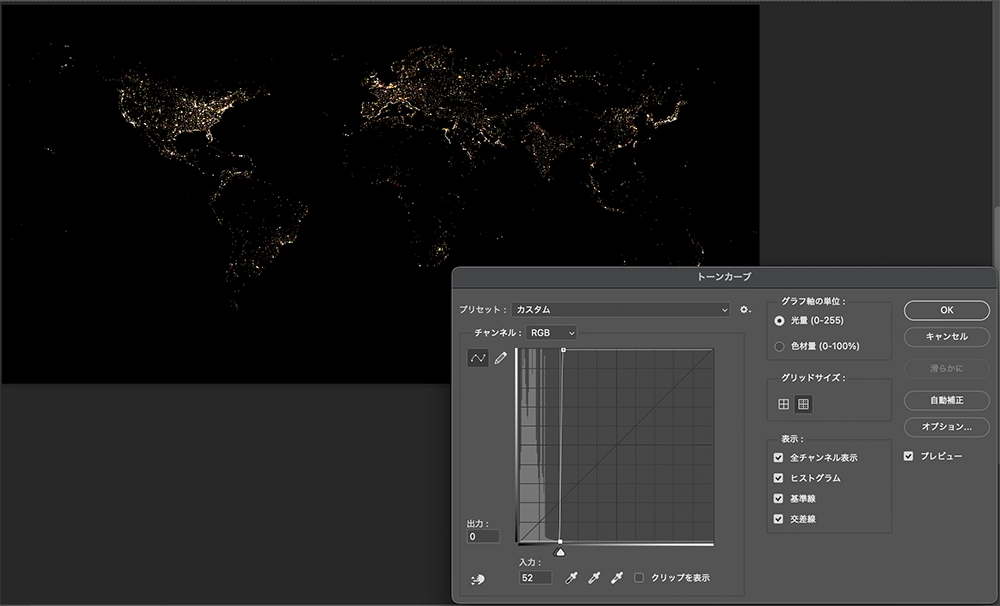
▲Photoshopで開きトーンカーブで上図のように設定します。
After Effectsでトラックマットをかけると白い部分のみパーティクルが表示されキラキラ輝いて見える仕組みです。
今回は上記の手法に留まりましたが、例えば選択範囲を拡張したり、選択範囲をボカシたり、もう少しマスク範囲を調整することでさらにリアルになると思います。
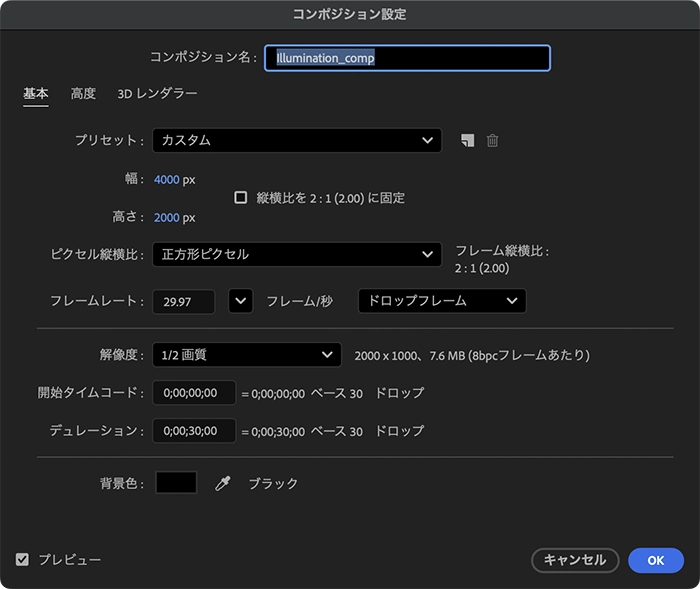
▲Illumination_compという名前で新規コンポジションを作成します。
注意として幅と高さは素材の解像度に合わせておきます。
今回は4000x2000px。
3840x1920px とか、異なる設定にしてしまうとマッピング時にズレが生じます。
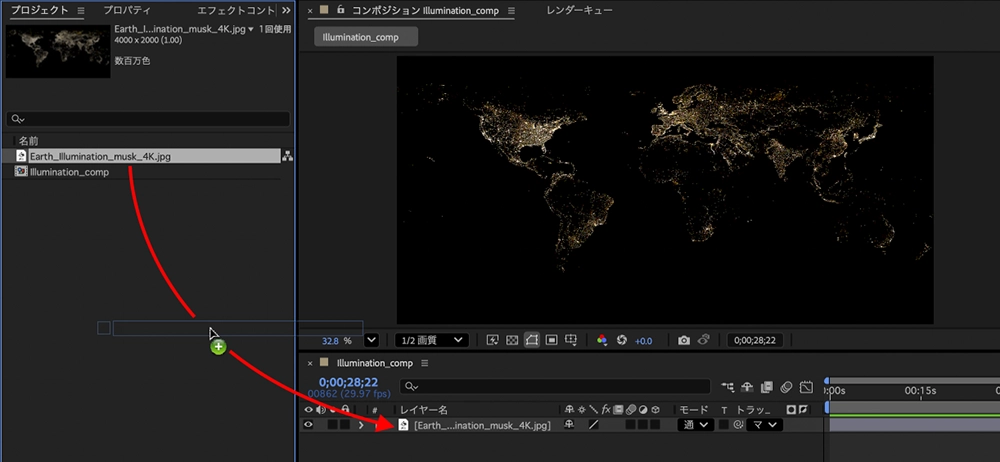
▲作成したマスク版をAfter Effectsに読み込みレイヤーに追加します。
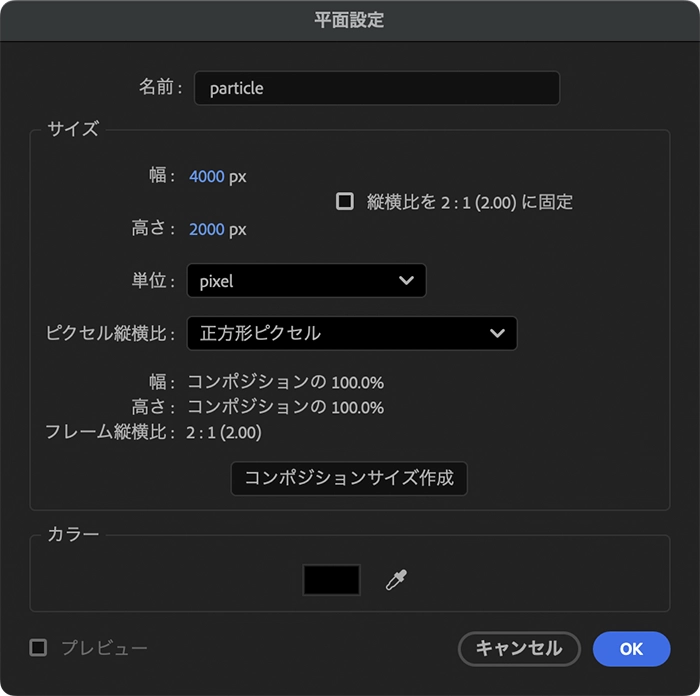
▲次にparticleという名前で新規平面を作ります。

▲作成した平面にCC Particle Worldを適用します。
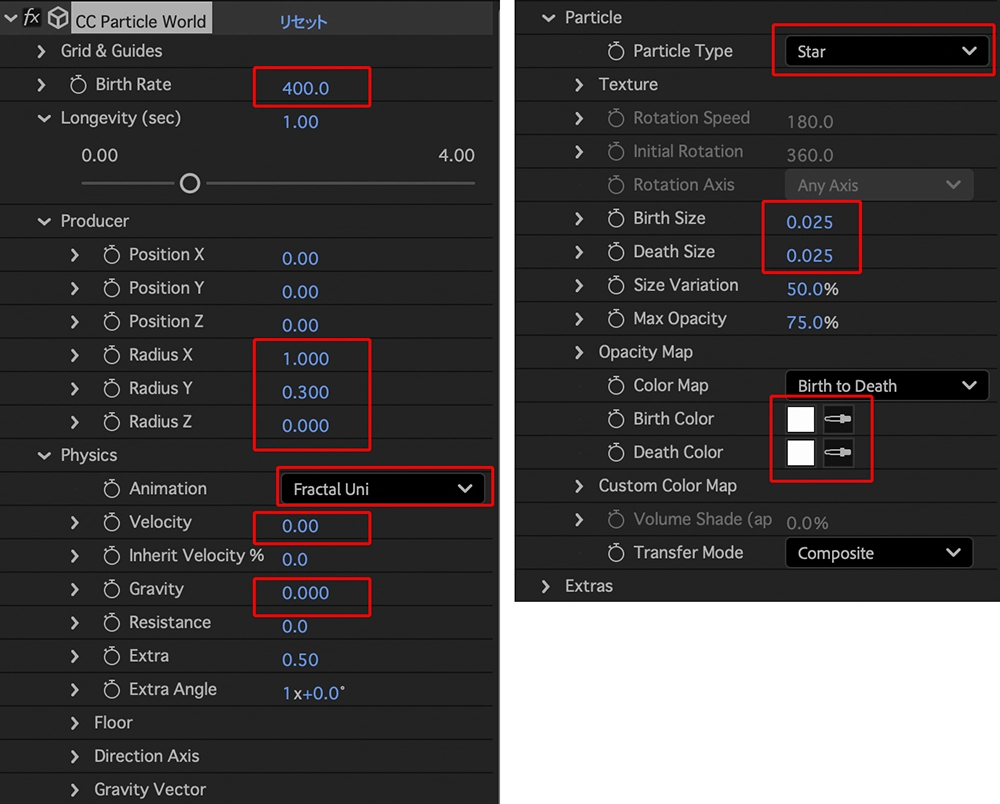
▲上図のように設定にします。
Birth ColorとDeath Colorは真っ白よりも少し黄色味がかかった#FDFDFDにしました。
※あまり分かりませんが。。。^^;
結果、以下のようなParticleになります。

▲マスク版のトラックマットをparticleレイヤーに設定します。
結果、マスクがかかり、以下のようになります。
▲元のイルミネーションの範囲に沿ってparticleが表示されるようになります。
この段階で、一度動画に書き出します。
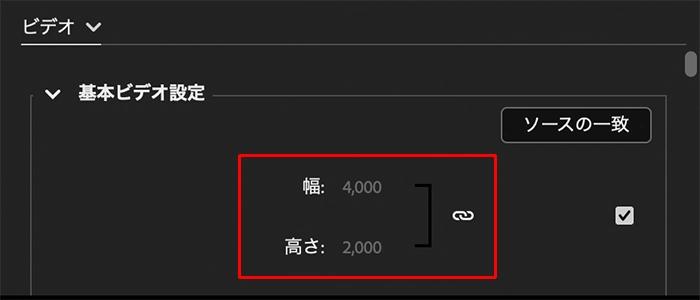
▲動画書き出し時のMedia Encoderの画面。
ソースの一致をクリックし、4000x2000pxにすること。
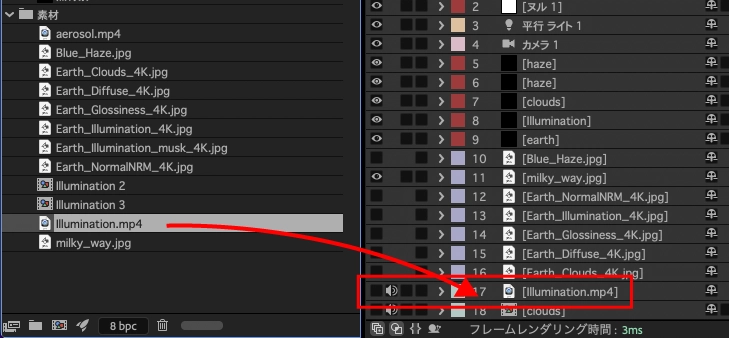
▲書き出しした動画を再度After Effects(作成している地球)に読み込み、レイヤーに追加し非表示にします。
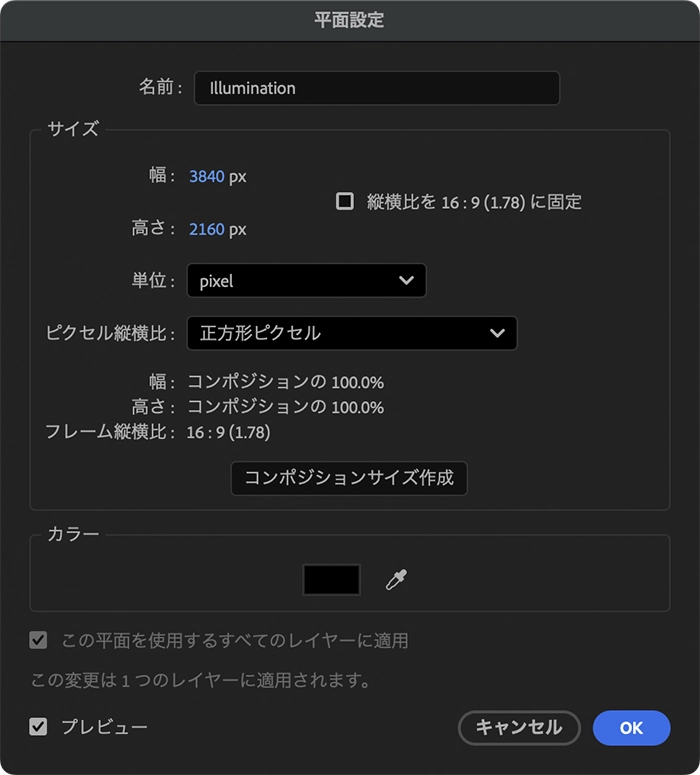
▲Illuminationという名前で新規平面を作ります。
その平面にVC Orbを適用します。
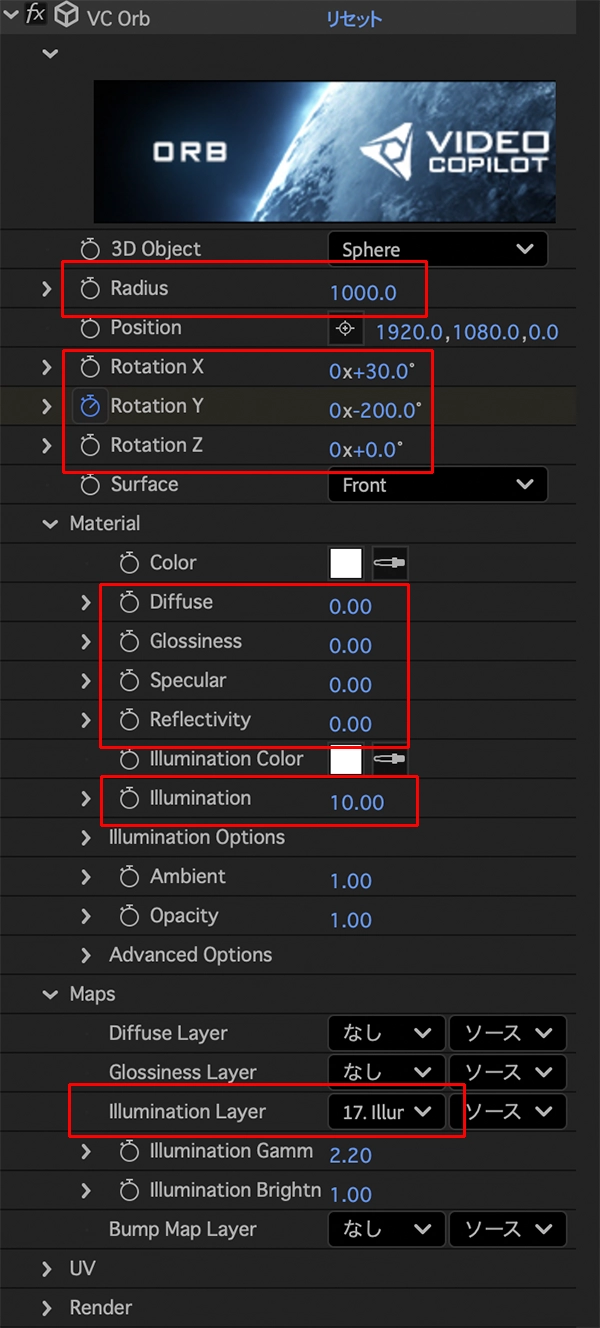
▲RadiusとRotationX、RotationY、RotationZはearth(地球)レイヤーと同じ設定にします。
他は上図の設定にします。
MapsのIlluminationレイヤーに先ほど読み込んだ動画を指定します。
これで完成です。
再度、お見せします。
以下が完成したものです。
夜景のイルミネーションがキラキラ輝いています。
キレイですね〜。
earthレイヤーのイルミネーションに動画を適用してみましたが、適用量の数値を上げると、マスク外が明るくなり、余分なキラキラが影のように表示されてしまいました。
キラキラを表現するCC Particle Worldの設定も色々と苦労しました。
背景の宇宙も同じ方法でキラキラさせても良かったと思いますし、グローやブラーなどのエフェクトを使っても良かったと思います。
引き続き良いものを作り続けたいと思います。
最後まで読んでいただき、ありがとうございました。




